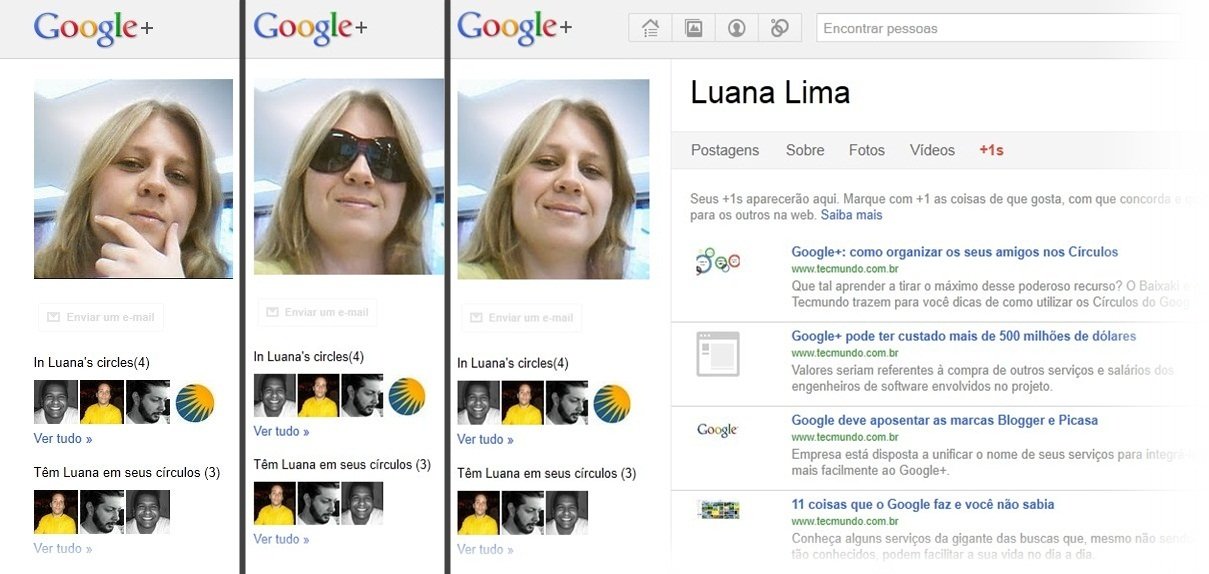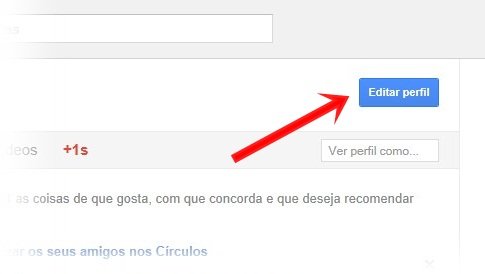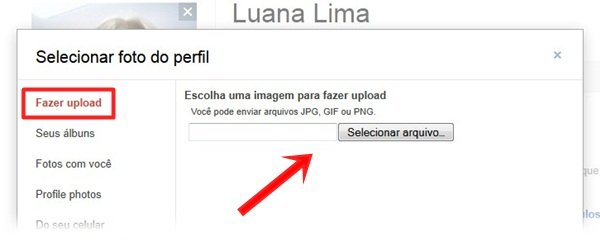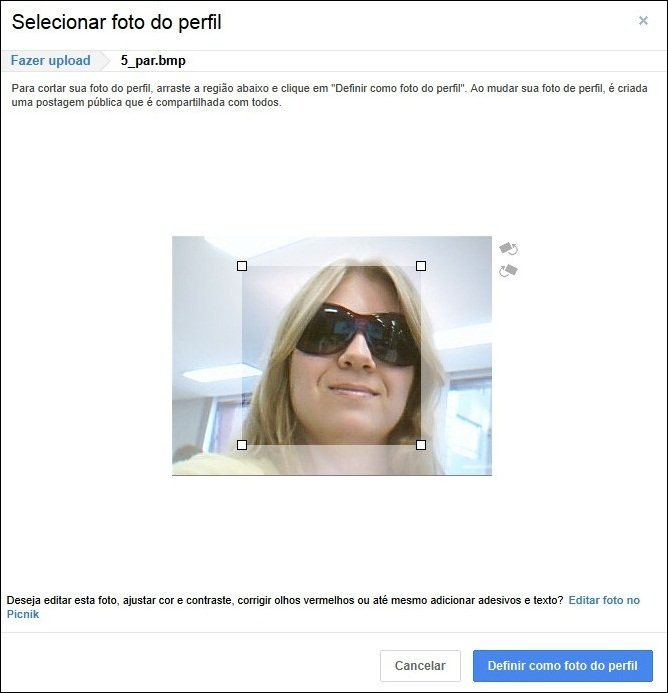A rede social Google+, lançada pelo maior buscador de todos os tempos, já fez a cabeça das pessoas que utilizaram as suas funcionalidades. O site permite aos usuários criar círculos de amizade, literalmente falando, com as pessoas que você conhece, além de possibilitar o acompanhamento de publicações por meio do botão +1.
O perfil do usuário no Google+ é praticamente todo editável. Você pode deixar os dados relacionados à sua pessoa da forma como preferir. Isso também é válido para a imagem que ilustra o seu perfil. O item exibido nesse campo, na verdade, pode ser uma combinação de várias fotografias. Cada vez que alguém clica sobre a foto, ela se altera, mostrando outra pose do usuário.
Essa característica está tomando conta de perfis no Google+. Dois exemplos disso são as páginas pessoais de Eliot Phillips e de Vic Gundotra, vice-presidente da Google. Ambos utilizaram mais de uma fotografia para ilustrar a primeira tela da rede social.
Aos interessados e indecisos, que têm dificuldades de escolher uma entre tantas fotografias que possui para ilustrar a sua página pessoal na rede social, essa funcionalidade torna o perfil mais dinâmico e divertido. Confira a seguir um rápido guia passo a passo mostrando como esse truque é realizado.
Pré-requisitos
Este tutorial é exclusivo para os usuários que possuem um perfil ativo na rede social da Google. Se você ainda não fizer parte desse grupo, mas está interessado em ingressar nele, clique aqui e saiba como se tornar um membro do Google+.
Faça você mesmo
1. O primeiro passo, obviamente, consiste em fazer o login no site do Google+. Se você já havia feito isso, apenas siga para o próximo item;
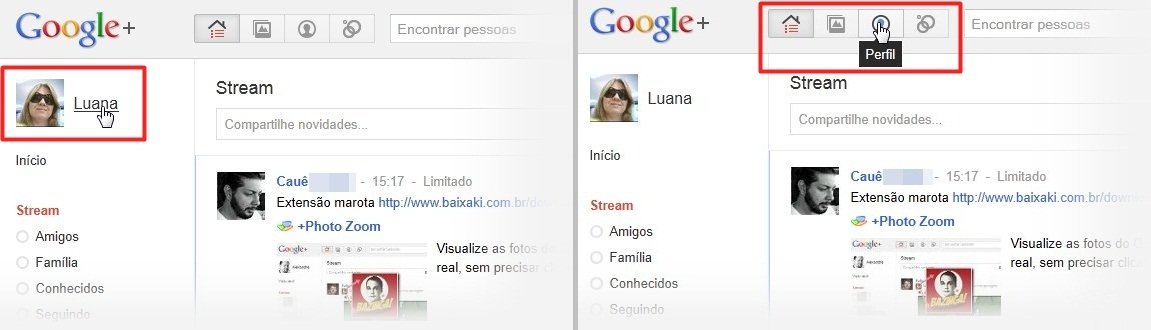
2. Assim que você acessa o Google+, aparece a página principal da rede. Para acessar a tela do seu perfil, na qual existe a possibilidade de editá-lo, existem dois meios principais: clicando sobre o seu nome ou selecionando a opção “Perfil” no menu superior do site;
3. Em seguida, é mostrada a página do seu perfil, exibindo itens que só você (o dono) pode acessar. Na parte superior direita da tela, está localizado o botão azul “Editar perfil”. Clique sobre ele para abrir o editor;
4. Agora, logo abaixo da caixa onde a foto do perfil é mostrada, aparece a opção “Alterar foto”. Clique sobre essa função para que você possa enviar novas fotografias;
5. Quando a próxima janela for exibida, deixe marcado o item “Fazer upload”;
6. Na tela da direita, aparece um campo em branco com o botão “Selecionar arquivo...”. Para adicionar fotografias, clique sobre ele e selecione o arquivo que deseja inserir;
7. Em seguida, o Google+ requer a sua intervenção para criar a miniatura que será exibida no perfil. Para isso, mova o quadro que aparece sobre a imagem para escolher a área que será utilizada;
8. Depois de ajeitar a miniatura, para concluir a operação, clique no botão azul “Definir como foto de perfil”, localizado na parte inferior direita da tela;
9. Assim que você fizer isso, a imagem é carregada na lista das suas fotos do perfil, que são mostradas no álbum de mesmo nome;
10. Por último, é preciso confirmar as alterações feitas em sua página pessoal, a fim de torná-las ativas para os amigos que visitarem o seu perfil. Para finalizar, clique sobre o botão “Concluído”, mostrado dentro de uma barra vertical vermelha, localizada na parte superior da tela;
Lembre-se: como a intenção é fazer uma combinação de imagens, é necessário escolher pelo menos duas fotos para o perfil. Para isso, repita os passos descritos acima até ter concluído a inserção de todas as fotografias.
Desfazendo as alterações
Caso você tenha mudado de ideia e prefira voltar a mostrar apenas uma imagem de perfil, clique sobre o botão “Editar perfil” novamente. Clique sobre a caixa na qual as fotografias são exibidas, até que a foto que você deseja excluir apareça.
Em seguida, clique sobre o pequeno “X” exibido na parte superior da figura. O arquivo é excluído do seu perfil no mesmo instante. Para finalizar, clique no botão “Concluído” e confirme as alterações feitas.